安装虚拟打印机的目的是为了将电子文档输出为PDF格式的文件。
win7
【步骤01】
点击电脑桌面左下角的win图标,在弹出的列表中选择“控制面板”选项并单击进入。
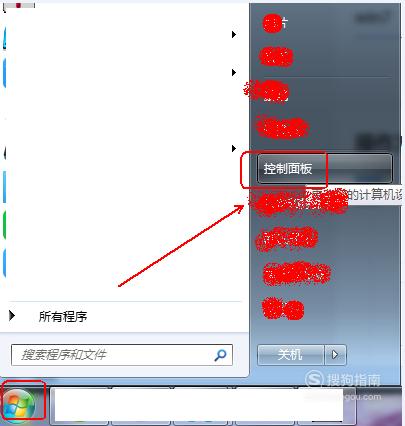
【步骤02】
在“控制面板”文件夹内将“查看方式”更改为“大图标”。
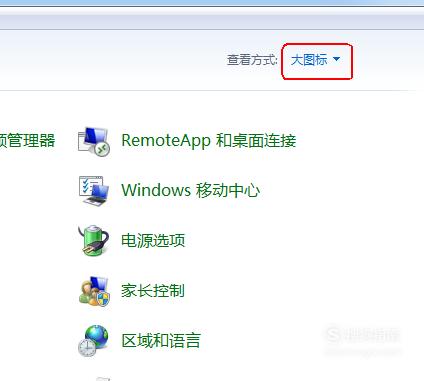
【步骤03】
在下面的列表中选择“设备和打印机”选项。

【步骤04】
在“设备和打印机”选项中点击“添加打印机”按钮。
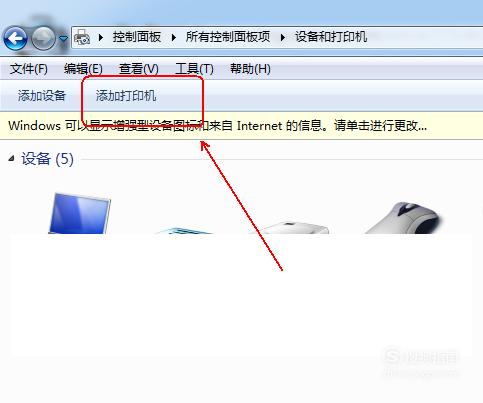
【步骤05】
在“添加打印机”窗口中选择“添加本地打印机”选项。

【步骤06】
在“选择打印机端口”中选择“使用现有端口”-“FILE:打印到文件”-“下一步”
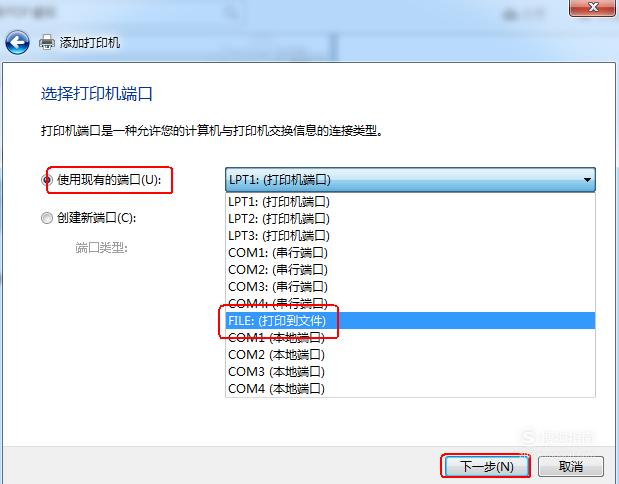
【步骤07】
在“安装打印机驱动程序”中选择“Generic”-“MS Publisher Imagesetter”-“下一步”。

【步骤08】
打印机名称命名为“虚拟打印机”,然后点击“下一步”。

【步骤09】
在“打印机共享”中点选“不共享这台打印机”-“下一步”。
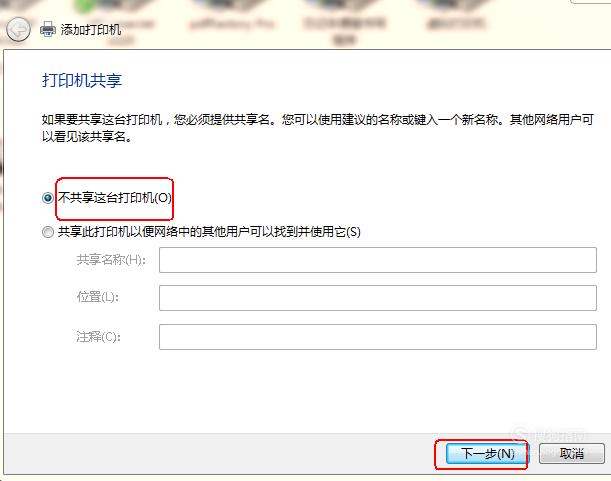
【步骤10】
在“您已经成功添加 虚拟打印机”中勾选“设置为默认打印机”选项,并单击“完成”按钮。
